- 上下左右边框交界处呈现平滑的斜线。利用这个特点,通过设置不同的上下左右边框宽度或颜色,可以得到小三角、梯形等。
- 调整宽度大小可以调节三角形形状。
实现三角形
示例1:

#test1{ height:20px; width:20px; border-color:#FF9600 #3366ff #12ad2a #f0ed7a; border-style:solid; border-width:20px;} 示例2:
在上面的基础上,把高度宽度都设为0时,会呈现边界斜线。

#test2 { height:0; width:0; overflow: hidden; /* 这里设置overflow, font-size, line-height */ font-size: 0; /*是因为, 虽然宽高度为0, 但在IE6下会具有默认的 */ line-height: 0; /* 字体大小和行高, 导致盒子呈现被撑开的长矩形 */ border-color:#FF9600 #3366ff #12ad2a #f0eb7a; border-style:solid; border-width:20px;} 示例3:
示例2中可以看到有4个三角形了,如果把4种颜色,只保留一种颜色,余下3种颜色设置为透明或者与背景色相同,那就形成一个三角形。

#test3 { height:0; width:0; overflow: hidden; font-size: 0; line-height: 0; border-color:#FF9600 transparent transparent transparent; border-style:solid; border-width:20px;} 示例4:
示例3中,在IE6下,需要设置余下三边的border-style为dashed,即可达到透明的效果。
#test4 { height:0; width:0; overflow: hidden; font-size: 0; line-height: 0; border-color:#FF9600 transparent transparent transparent; border-style:solid dashed dashed dashed; border-width:20px;} 示例5:
上述画的小三角的斜边都是依靠原来盒子的边,还有另一种形式的小三角,斜边在盒子的对角线上。

#test5 { height:0; width:0; overflow: hidden; font-size: 0; line-height: 0; border-color:#FF9600 #3366ff transparent transparent; border-style:solid solid dashed dashed; border-width:40px 40px 0 0 ;} 保留其中一种颜色,就可以得到斜边在对角线上的三角形了。
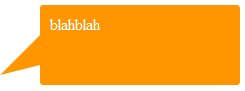
实现圆角效果
可以实现近似圆角,其实是一个非常小的梯形展示出来的。
